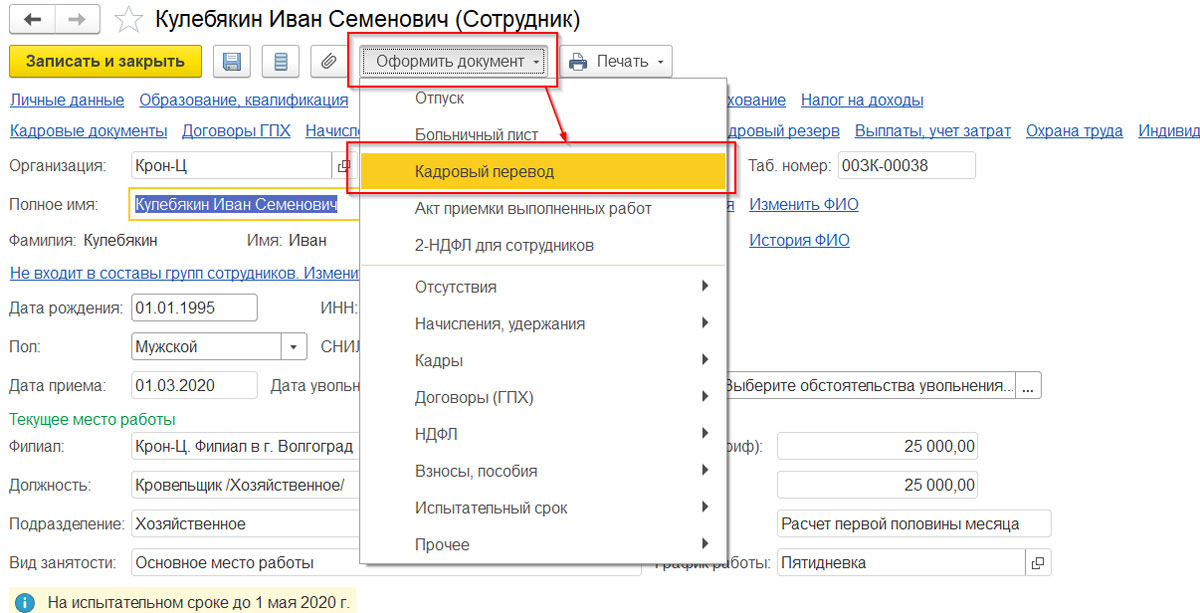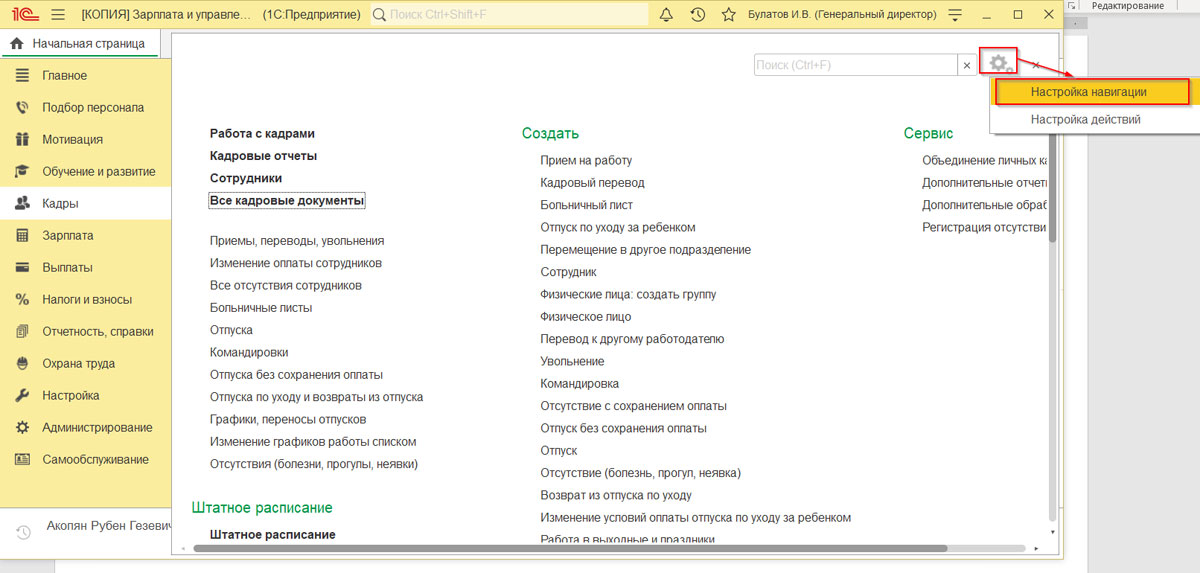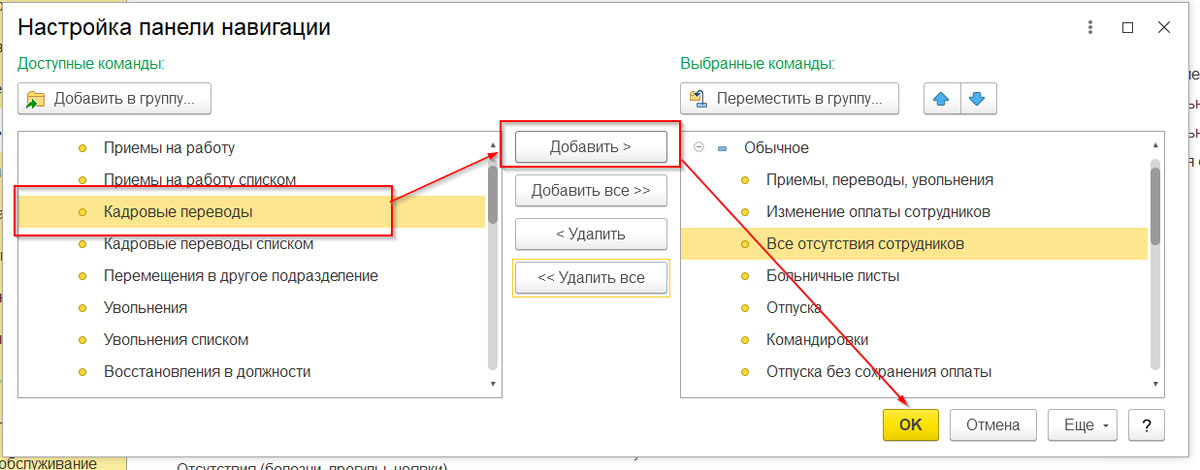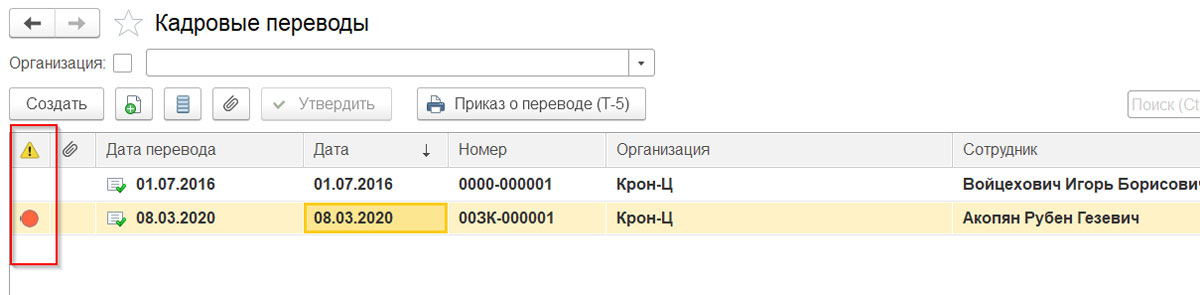Содержание
Программа «1С:Зарплата и кадры государственного учреждения 8», предназначена для автоматизации кадрового учета и расчета заработной платы в государственных учреждениях в соответствии с законодательством Российской Федерации.
В ней предусмотрена гибкая настройка возможностей для обеспечения работы различных государственных учреждений.
Отчетность о сотрудниках на удаленке (указ № 97-УМ) — через программы «1С»
Фирма «1С» в срочном порядке выпустила расширение «МоскваОтчетПоУказу97УМ» для программ, поддерживающих кадровый учет. Расширение позволит московским компаниям ускорить процесс предоставления еженедельной отчетности с 12.10.2020 года о сотрудниках, переведенных на удаленную работу.
Сферы использования
Благодаря своим функциональным возможностям и средствам гибкой настройки эта программа может использоваться в различных организациях — учреждениях, состоящих на самостоятельном балансе, финансируемых из федерального, регионального (субъектов Российской Федерации) или местного бюджета, а также из бюджета государственного внебюджетного фонда.
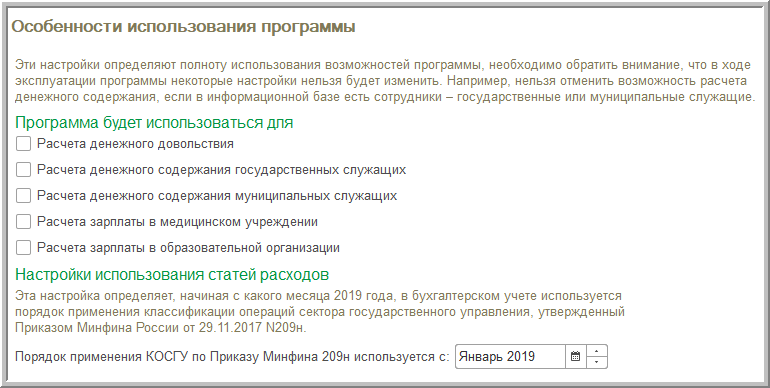 Особенности использования программы «1С:Зарплата и кадры государственного учреждения 8» поддерживает НСОТ в соответствии с Постановлением Правительства РФ № 583 «О введении новых систем оплаты труда ….»:
Особенности использования программы «1С:Зарплата и кадры государственного учреждения 8» поддерживает НСОТ в соответствии с Постановлением Правительства РФ № 583 «О введении новых систем оплаты труда ….»:
- должностной оклад (оклад по ПКГ/ПКУ);
- должностной оклад (оклад по ПКГ/ПКУ) + квалификационная надбавка за занимаемую должность (по штатному расписанию);
- должностной оклад (оклад по ПКГ/ПКУ) + квалификационная надбавка за профессионализм (индивидуальная для сотрудника);
- оклад по профессиональной квалификационной группе (должностной оклад).
Размеры окладов (должностных окладов), ставок заработной платы устанавливаются руководителем государственного учреждения на основании требований к профессиональной подготовке и уровню квалификации, необходимым для осуществления деятельности по соответствующей профессиональной квалификационной группе.
В программе «1С:Зарплата и кадры государственного учреждения 8» можно учитывать несколько шкал надбавок за наличие квалификационной категории (например, для средней и старшей категорий персонала) и указывать категорию, присвоенную сотруднику. Должность (позиция) может требовать от работника владения рядом специальностей, причем по каждой специальности у сотрудника может быть своя квалификационная категория. В программе можно указать все имеющиеся у сотрудника специальности и категории.
«1С:Зарплата и кадры государственного учреждения 8» предусматривает сквозной учет всех сумм начислений и удержаний в разрезе источников финансирования непосредственно при проведении расчетов, предоставлена возможность настроить порядок отражения в бюджетном учете каждого начисления или удержания. Все аналитические отчеты по заработной плате (расчетные листки, ведомости, своды и другие) формируются по источникам финансирования.
В «1С:Зарплата и кадры государственного учреждения 8» поддерживаются все основные процессы кадрового учета и управления персоналом, расчета зарплаты, исчисления НДФЛ и страховых взносов, формирования отчетов и справок в государственные органы и социальные фонды, планирования расходов на оплату труда. Учтены требования законодательства, реальная практика работы учреждений и перспективные мировые тенденции развития подходов к управлению персоналом.
Решения «1С:Зарплаты и управления персоналом 8» соответствуют требованиям Федерального закона от 27.07.2006 № 152-ФЗ «О защите персональных данных». В программе реализована возможность регистрации событий, связанных с работой с персональными данными (в частности, доступа и отказа в доступе к персональным данным), включая информацию о том пользователе, с которым данное событие было связано.
Удобные и гибкие механизмы настройки отчетов позволяют получать полную и достоверную информацию в самых разных аналитических разрезах, для различных категорий пользователей: руководства, службы управления персоналом, кадровой службы, бухгалтерии и других.
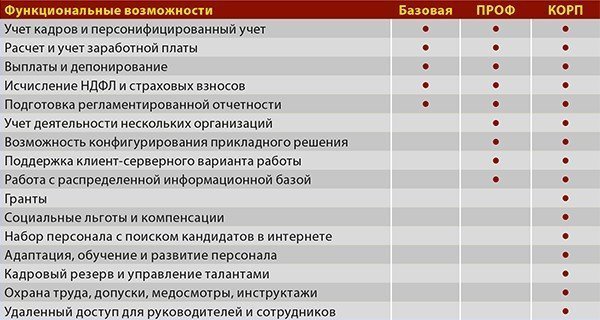
Программа поставляется в нескольких версиях. Подразделения, взаимодействующие с персоналом, по мере роста потребностей предприятия и расширения задач кадровой политики могут переходить на более функциональные версии программы.
Дополнительные возможности и подключаемые сервисы
Для повышения эффективности работы пользователей к программе «1С:Зарплата и управление персоналом 8» можно подключать удобные сервисы:
-
1С-Отчетность — для подготовки и сдачи регламентированной отчетности из программ «1С» во все контролирующие органы: ФНС, ПФР, ФСС, Росстат, Росалкогольрегулирование, Росприроднадзор и ФТС;
-
Информационная система 1С:ИТС — для получения справочной информации по ведению кадрового учета, расчету заработной платы и работе в программе «1С:Зарплата и управление персоналом 8». В информационной системе 1С:ИТС представлены новости, комментарии и консультации специалистов по вопросам кадрового учета, пошаговые инструкции по работе с программой, составлению и отправке отчетности в контролирующие органы в электронном виде прямо из 1С:Предприятия;
-
1С:ДиректБанк — для прямого обмена с банками информацией по зарплатным проектам в электронном виде. Можно формировать файлы-заявки на открытие и закрытие лицевых счетов, реестры перечисляемой сотрудникам зарплаты. В типовой поставке формирование таких файлов предусмотрено по универсальному стандарту, который поддерживают многие банки.
Бизнес-процессы на абсолютно любом предприятии могут потребовать изменений каких-либо условий работы сотрудников. Для решения подобной задачи в программе 1С:Зарплата и управление персоналом (ЗУП) используется документ «Кадровое перемещение».
Мы рассмотрим все возможности документа кадрового перемещения, а также узнаем о других сценариях решения задачи.
Для создания иллюстраций используется конфигурация «Зарплата и управление персоналом КОРП», редакция 3.1, релиз 3.1.13.76.
Документ «Кадровый перевод»
Как найти документ в меню программы? Документ «Кадровый перевод» может быть открыт несколькими способами.
Способ первый, самый простой: в главном меню программы находим пункт «Все кадровые документы» или пункт «Приемы, переводы, увольнения».
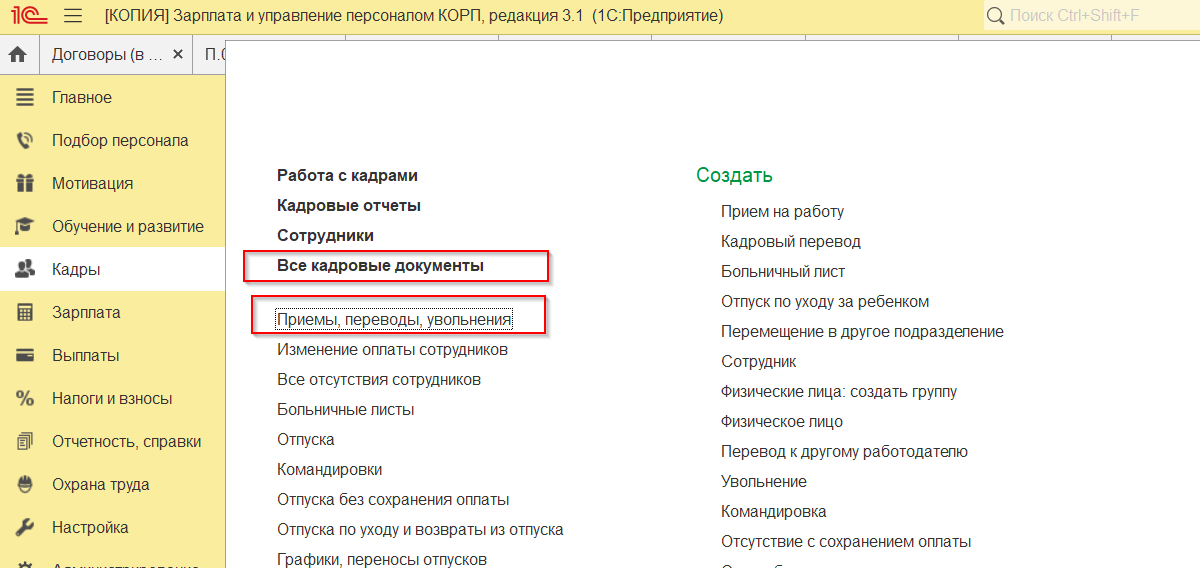 Рис.1 Местонахождение документа
Рис.1 Местонахождение документа
В обоих случаях мы попадем в перечень кадровых документов, а с помощью кнопки «Создать» можем открыть форму кадрового перемещения (либо кадрового перемещения списком, о котором будет написано немного позже).
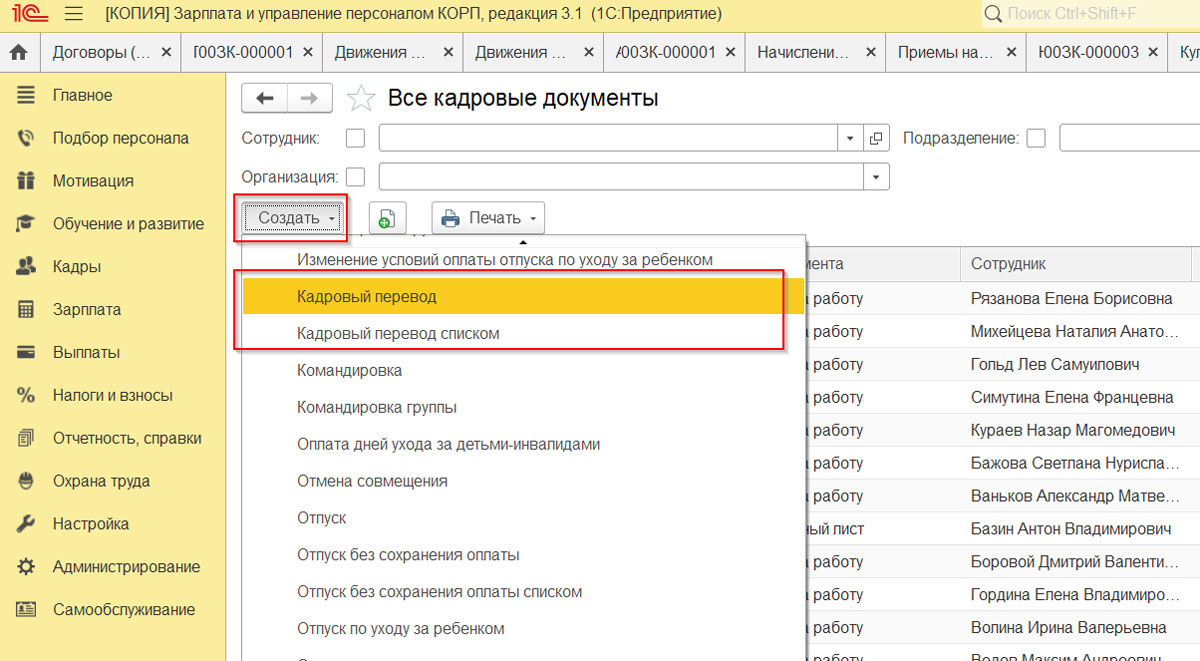 Рис.2 Кадровый перевод и перевод списком
Рис.2 Кадровый перевод и перевод списком
Это наиболее распространенный способ запуска формы документа. Второй способ – вызвать форму кадрового перевода прямо из карточки сотрудника.
Способ третий, самый удобный – вывести журнал кадровых переводов в раздел «Кадры». Для этого в разделе «Кадры» необходимо вызвать и открыть «Настройку навигации», как показано на рисунке ниже.
Если вам потребуется помощь, вы можете обратиться к экспертам по кадровому учету. Первая консультация бесплатно!
После этого добавьте журнал «Кадровые переводы» в «Выбранные команды».
Теперь этот раздел появился в кадровом меню.
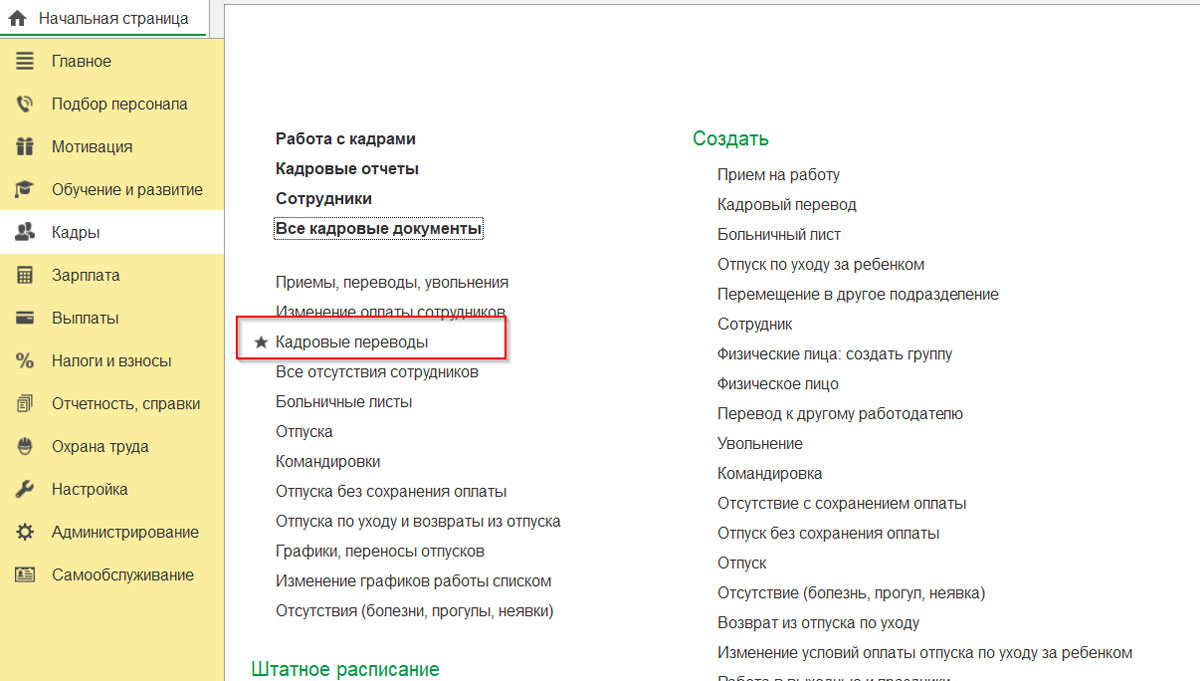 Рис.6 Кадровые переводы в тематическом меню
Рис.6 Кадровые переводы в тематическом меню
Теперь можно не искать кадровый перевод в общем списке документов, а сразу запускать список, где можно создавать его по кнопке «Добавить» без дополнительных действий. При проведении кадрового перевода проверяется соответствие со штатным расписанием. Программа его контролирует, даже если в настройках не стоит флажок «Контроль штатного расписания». Если же он стоит, об этом непременно появится отметка в журнале кадровых переводов.
Если начать выяснять, откуда эта отметка, программа выдаст подробный отчет о наличии вакансий на данной позиции штатного расписания. При этом система не станет запрещать делать проводку и принимать на эту позицию «лишнего» сотрудника, как это было в ЗУП 2.5. Ее дело – предупредить, а окончательное решение остается за пользователем. Поэтому организации, где принят жесткий контроль «штатки», зачастую просят доработать этот функционал.
Итак, откроем документ «Кадровый перевод».
Шапка документа
В шапке документа мы найдем следующие поля:
Организация. Если в программе ведется учет по нескольким организациям, то следует указать организацию, в которой числится переводимый сотрудник до перевода. При этом если сотрудник оформлен в обособленном подразделении, выделенном на отдельный баланс, то именно подразделение следует указать в качестве организации.
Если вы работаете в территориально-распределенной компании, обратите внимание на сервис «Личный кабинет кадровика» – это удобный кадровый инструмент делопроизводства и учета рабочего времени в удаленных подразделениях. Подробности уточняйте у наших специалистов.
Сотрудник – кого переводим.
Дата документа – просто дата, которая потом будет показана в печатной форме приказа, а также в качестве реквизитов приказа в личной карточке (Т-2). При этом в карточке Т-2 перевод отражается только в том случае, когда в нем выбрано изменение подразделения или должности.
Дата. Именно с этого момента (включительно) вступают в действие условия кадрового перевода
Дата, по которую переводим. В случае временного перевода устанавливается вторая дата – дата окончания, и больше никаких действий делать не нужно! Система запомнит этот факт и вернет сотрудника автоматически в его старое подразделение, если не случится еще один перевод.
Номер документа формируется при его записи автоматом, как следующий по порядку, в виде ПОПБ-000000, где ПО – префикс организации, который можно задать в ее карточке; ПБ – префикс информационной базы, который можно задать в разделе «Администрирование — Синхронизация данных».
Префиксы задаются для удобства различия документов, введенных в разных организациях или информационных базах. Если префиксы не заданы, то при формировании номера вместо них устанавливаются нули.
 Рис.8 Формирование номера документа
Рис.8 Формирование номера документа
Кроме того, по ссылке «Ввести замещение на период перевода» можно создать один из предложенных программой документов, например, «Прием на работу» для другого сотрудника.
Рис.9 Ввод замещения
Подробнее с процессом приема можно познакомиться в статье «Прием на работу в 1С 8.3 ЗУП» на нашем сайте.
В документе несколько закладок.
Закладка «Главное»
На рисунке выше показаны все поля этой закладки. Очевидно, что любое поле дает возможность отобразить то или иное изменение, а именно:
- Филиал – перевод в другую организацию, если она является филиалом основной. Если же она таковым не является, но, тем не менее, введена в базу, то в такую организацию кадровым переводом невозможно перевести сотрудника. Для подобных целей служит документ «Перевод к другому работодателю».
- Подразделение – используется при перемещении в другое подразделение, в том числе обособленное, выделенное на отдельный баланс.
- Должность – используется при переводе на другую должность (позицию штатного расписания).
- Количество занимаемых штатных единиц. Здесь, например, можно перевести сотрудника на неполную ставку при наличии соответствующей возможности, указанной в настройках кадрового учета «Используется работа по неполной ставке». При этом рекомендуется пересчитать ФОТ.
- Разряд (категория) – для изменения разряда (категории) при включенном функционале учета по разрядам и категориям (для включения войдите в настройки зарплаты и включите флажок «Тарифные группы»).
- Изменение вида занятости – например, с совместительства на основное место работы.
- Изменение трудовой функции. Трудовая функция – реквизит, необходимый при заполнении электронных трудовых книжек.
- Изменение графика работы. График работы может быть изменен с середины месяца.
- Изменение полагающихся ежегодных отпусков. Имеется возможность указать виды отпуска и положенное количество их дней (в год) для учета остатков отпусков.
- Флажок «Отразить в трудовой книжке» нужен для отображения изменений в трудовой книжке. Поскольку документ «Кадровый перевод» регистрирует некоторые события, которые не нужно отражать в сведениях (например, повышение тарифной ставки или изменение графика), то этот флажок необходимо устанавливать самостоятельно. В остальных кадровых документах флажок устанавливается автоматически (при необходимости его можно снять).
- Флажок «На период перевода сохранять льготный стаж ПФР» используется в случае, когда сотрудник временно переводится на должность, для которой не начисляется льготы по ПФР. При этом все льготы надо сохранить.
- Перевести на территорию – есть возможность перевести сотрудника на другую территорию предприятия. Для включения этой возможности для организации надо войти в учетную политику организации и на закладке «Расчет зарплаты» установить флажок «Использовать обособленные территории».
Возможно изменение как одного, так и нескольких условий одновременно.
Бесплатная
консультация
эксперта Ирина Буданова Консультант 1С Спасибо за Ваше обращение! Специалист 1С свяжется с вами в течение 15 минут.
Закладка «Оплата труда»
На этой закладке вводятся новые условия оплаты труда. В случае изменения начислений таблица автоматически заполняется действующими плановыми начислениями сотрудника. Их нельзя удалить непосредственно из таблицы, при необходимости их можно отметить в качестве отмененных.
Рис.10 Оплата по окладу
Флаг «Перевод утвержден» нужен при условии, что в программе работают пользователи с ограниченными правами. Он доступен только пользователям с доступом к данным о плановой зарплате. Пока этот флаг не установлен, оформление документа считается незавершенным, даже если при переводе начисления сотрудника не изменяются.
При установке флага «Аванс» можно изменить способ расчета или размер аванса.
Если оклад увеличился, то можно его учесть как индексацию заработка (при наличии соответствующей возможности в настройках зарплаты). Тогда в табличной части документа появится колонка «Коэффициент», причем значение коэффициента будет рассчитано автоматически. Индексация в дальнейшем будет учитываться при расчете среднего заработка для отпусков, командировок и т.п., в соответствии с законодательством.
Закладка «Льготы»
На этой закладке можно изменить льготы
Рис.11 Льготные расходы
Добавить можно только те начисления, которые являются льготами, то есть «Назначение начисления» в настройке начисления равно «Льгота».
Закладка «Трудовой договор»
Эта закладка может поменять статус договора сотрудника, а именно, сделать временно принятого сотрудника постоянным.
Это может произойти, например, если работодатель принял решение взять сотрудника в штат на бессрочный трудовой договор. Для этого можно ввести документ «Кадровый перевод» .На закладке «Трудовой договор» установите флажок «Изменить сведения о договоре» и снимите ранее установленный флажок «Срочный трудовой договор до».
Рис.12 Трудовой договор
Можно сделать наоборот: сделать «постоянного» сотрудника «временным», изменив трудовой договор и установив в шапке документа «Дату по». Как прервать действие договора и уволить сотрудника, вы также можете прочитать на нашем сайте в экспертной статье «Увольнение сотрудника в 1С 8.3 ЗУП».
Рис.13 Печатная форма
Закладка «Дополнительно»
Причина и основание перевода используются при формировании печатной формы приказа о переводе.
Рис.14 Отображение строк в печатной форме
Проверка документа
Если ведется штатное расписание, то доступна кнопка «Проверить», которая позволяет проверить документ на соответствие ему. При проведении документ проверяется автоматически, если включена соответствующая настройка штатного расписания.
Печатная форма документа
После проведения документа доступна к формированию только одна печатная форма приказа о переводе (Т-5).
Что документ «Кадровый перевод» не умеет делать?
Казалось бы, «Кадровый перевод» может поменять все, что захочет пользователь. Однако это не так. Этим документом невозможно сделать перевод сотрудника, работающего по ГПХ в штат. Для этого придется создать «Прием на работу».
Также не получится сделать одновременно перевод нескольких сотрудников. Для этого служит документ «Кадровый перевод списком».
Невозможно кадровым переводом изменить организацию, в которой работает сотрудник, а такая необходимость может возникнуть, например, при отделении филиала в отдельное юридическое лицо. Тогда понадобится документ «Перевод к другому работодателю». Этот документ – обработка, создающий нужные документы, необходимые в таких случаях.
Дополнительные услуги для кадрового перевода
Сервис для кадрового учета в удаленных подразделениях
Сервис для оформления приемов, переводов, увольнений сотрудников. Легко интегрируется с 1С:ЗУП
от 99 000 руб. Узнать больше
Доработка учета движения кадров в 1С:ЗУП
Доработка 1С:ЗУП под ваши бизнес-процессы для удобства учета движения кадров.
от 2600 руб./час Узнать больше
Документы-аналоги
Кроме кадрового перевода в системе ЗУП 3.1 разработано несколько документов, умеющих менять различные данные сотрудников. Вот их краткий перечень:
- Перемещение в другое подразделение;
- Перемещение между территориями;
- Изменение оплаты сотрудников;
- Изменение графика работы списков;
- Изменение квалификационного разряда (категории) сотрудника;
- Изменение места работы;
- Индексация заработка.
Все эти документы располагаются в меню «Кадры», причем их можно перенести на основную панель при помощи настроек, как на Рис.5.
В заключении отметим, что мы использовали для примера перевода сотрудника версию конфигурации КОРП. При этом внедрение 1С:Зарплата и управление персоналом ПРОФ обеспечит кадровикам тот же функционал. Уточнить возможности версий, сравнить их и подобрать оптимальный вариант именно для вашего бизнеса вам могут помочь наши специалисты.
«1С:Зарплата и управление персоналом 8» — программа массового назначения, позволяющая в комплексе автоматизировать задачи, связанные с расчетом заработной платы персонала и реализацией кадровой политики, с учетом требований законодательства и реальной практики работы предприятий.
Она может успешно применяться в службах управления персоналом и бухгалтериях предприятий, а также в других подразделениях, заинтересованных в эффективной организации работы сотрудников, для управления человеческими ресурсами коммерческих предприятий различного масштаба.
Отчетность о сотрудниках на удаленке (указ № 97-УМ) — через программы «1С»
Фирма «1С» в срочном порядке выпустила расширение «МоскваОтчетПоУказу97УМ» для программ, поддерживающих кадровый учет. Расширение позволит московским компаниям ускорить процесс предоставления еженедельной отчетности с 12.10.2020 года о сотрудниках, переведенных на удаленную работу.
Место «1С:Зарплаты и управления персоналом 8» в общей системе управления предприятием
В «1С:Зарплате и управлении персоналом 8» поддерживаются все основные процессы управления персоналом, а также процессы кадрового учета, расчета зарплаты, планирования расходов на оплату труда, исчисления НДФЛ и страховых взносов.
В программе поддерживаются электронные трудовые книжки, отчеты и справки в государственные органы и социальные фонды.
Учтены требования законодательства, реальная практика работы предприятий и перспективные мировые тенденции развития подходов к управлению персоналом.
Решения «1С:Зарплаты и управления персоналом 8» соответствуют требованиям Федерального закона от 27.07.2006 № 152-ФЗ «О защите персональных данных». В программе реализована возможность регистрации событий, связанных с работой с персональными данными (в частности, доступа и отказа в доступе к персональным данным), включая информацию о том пользователе, с которым данное событие было связано.
Удобные и гибкие механизмы настройки отчетов позволяют получать полную и достоверную информацию в самых разных аналитических разрезах, для различных категорий пользователей: руководства, бухгалтерии, службы управления персоналом, кадровой службы и других.
Внимание! В программе своевременно отражаются все новации законодательства, вносимые в связи с угрозой распространения коронавирусной инфекции.
Для повышения эффективности работы пользователей к программе «1С:Зарплата и управление персоналом 8» можно подключать удобные сервисы:
-
1С-Отчетность — для подготовки и сдачи регламентированной отчетности из программ «1С» во все контролирующие органы: ФНС, ПФР, ФСС, Росстат, Росалкогольрегулирование, Росприроднадзор и ФТС;
-
Информационная система 1С:ИТС — для получения справочной информации по ведению кадрового учета, расчету заработной платы и работе в программе «1С:Зарплата и управление персоналом 8». В информационной системе 1С:ИТС представлены новости, комментарии и консультации специалистов по вопросам кадрового учета, пошаговые инструкции по работе с программой, составлению и отправке отчетности в контролирующие органы в электронном виде прямо из 1С:Предприятия;
-
1С:ДиректБанк — для прямого обмена с банками информацией по зарплатным проектам в электронном виде. Можно формировать файлы-заявки на открытие и закрытие лицевых счетов, реестры перечисляемой сотрудникам зарплаты. В типовой поставке формирование таких файлов предусмотрено по универсальному стандарту, который поддерживают многие банки.
Ольга Толоконникова, старший бухгалтер-консультант Линии консультаций компании «ГЭНДАЛЬФ»
Материалы газеты «Прогрессивный бухгалтер», сентябрь 2020 г.
На Линию консультаций поступает немало вопросов о Расчете страховых взносов, и в основном – как проверить правильность его заполнения и какие инструменты учетной системы могут в этом быть полезны? Отвечаем на эти вопросы на примере программы «1С:Зарплата и управление персоналом 8», ред. 3.1.
Проверка перед заполнением РСВ
Перед заполнением Расчета по страховым взносам (далее РСВ) важно проверить сведения, на основе которых формируется отчет. В первую очередь следует рассмотреть корректность данных, указанных в карточке организации – именно по этим сведениям формируется титульный лист (раздел «Настройка» – «Организации»). В справочнике должны быть корректно заполнены наименование организации в соответствии с учредительными документами, ИНН, КПП, код налогового органа, ОКВЭД2 и данные, кто подписывает отчетность (руководитель или представитель).
Далее следует удостовериться в правильности выбранного и применяемого тарифа страховых взносов в программе, который указан в учетной политике организации (раздел «Настройка» – «Организации» – закладка «Учетная политика и другие настройки» – ссылка «Учетная политика»). Страховые взносы исчисляются согласно указанному тарифу, в отчете эти сведения отображаются по строке «Код тарифа плательщика» в Приложении 1.
Для корректного учета доходов физических лиц для целей исчисления страховых взносов и для дальнейшего заполнения показателей расчета базы для начисления страховых взносов в РСВ следует уточнить настройки начислений (раздел «Настройка» – «Начисления»). На вкладке «Налоги, взносы, бухучет» по строке «Страховые взносы» проверяем и при необходимости уточняем вид дохода для исчисления страховых взносов.
Эти данные используются при заполнении показателей расчета базы для начисления страховых взносов в приложении 1, приложении 2 к разделу 1 расчета, разделе 3.
Расчет страховых взносов в программе производится с помощью документа «Начисление зарплаты и взносов» – суммы начисленных страховых взносов по каждому физическому лицу отражаются на закладке «Взносы». При проведении документа фиксируются суммы исчисленных взносов, на основании которых в расчете заполняются сведения о суммах начисленных страховых взносах в приложении 1, приложении 2 к разделу 1 расчета, разделе 3. Поэтому документ по расчету зарплаты – один из самых важных при учете страховых взносов в базе.
Для проверки персонифицированных сведений физических лиц отчета (раздел 3) можно воспользоваться отчетом «Личные данные сотрудников» (раздел «Кадры» – «Кадровые отчеты» – «Личные данные сотрудников»).
После проверки всех сведений можно формировать Расчет по страховым взносам (раздел «Отчетность, справки» – «1С-Отчетность»).
Проверка заполненного РСВ
Первое, с чего следует начать анализ заполненных сумм в отчете – это выполнить проверку контрольных соотношений формы. Для этого следует нажать кнопку «Проверка» – «Проверить контрольные соотношения». После выводится результат проверки контрольных соотношений (далее – КС) показателей.
Также можно расшифровать соотношение показателей – для этого дважды нажимаем на интересующее КС и справа высветится расшифровка.
При этом, если дважды нажать на интересующую сумму в расшифровке – программа покажет в самой форме РСВ эту сумму.
Получить данные о сформированной базе для начисления страховых взносов можно с помощью отчета «Анализ взносов в фонды» (раздел «Налоги и взносы» – «Отчеты по налогам и взносам» – «Анализ взносов в фонды»).
Отчет демонстрирует суммы облагаемой и необлагаемой базы, начисленных страховых взносов в разрезе начислений и видов тарифов.
Проанализировать суммы исчисленных страховых взносов по сотрудникам позволяет аналитический отчет «Проверка расчета взносов» (раздел «Налоги и взносы» – «Отчеты по налогам и взносам» – «Проверка расчета взносов»).
Отчет формирует информацию о суммах взносов в разрезе месяцев, сотрудников и видов страховых взносов. Обратите внимание на столбцы ПФР (до превыш.) и ПФР (до превыш. расчетного), ФОМС и ФОМС (расчетный), ФСС и ФСС (расчетный) – именно они позволяют выявить ошибку в расчете взносов.
«Расчетный» – это столбец с суммой взноса, которая высчитана программой математически. То есть база для начисления взносов, умноженная на ставку взноса. А столбец левее – это та сумма взноса, которая зафиксирована в документах базы. Поэтому если суммы в отчете подсвечены красным, это означает, что сумма взносов расчетная и зафиксированная в базе не соответствуют друг другу.
Исправить ошибку несложно, достаточно посмотреть, в каком месяце ошибочная сумма и пересчитать взносы в документе «Начисление зарплаты и взносов» за этот месяц.